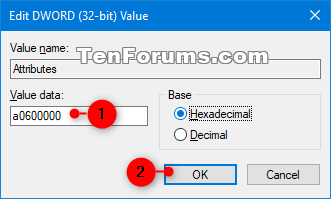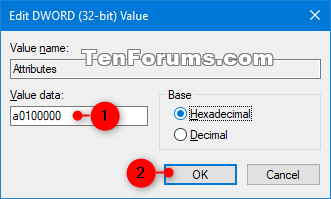Windows 10 замени раздела Предпочитани от предишни версии на Windows с Quick Access . Бързият достъп е най-краткият път до файловете, с които работите, и папките, които използвате често. Това са вашите често посещавани папки и скорошни файлове.
Бърз достъп във File Explorer
В Windows 10 File Explorer отваря Бърз достъп по подразбиране, показвайки Често срещани папки и Скорошни файлове .
- Често срещани папки = Показва до 10 папки, които често отваряте в системата.
- Скорошни файлове = Показва до 20 файла, които сте отворили последно.
Това ръководство ще ви покаже как да добавите или премахнете Quick Access в навигационния панел на File Explorer за всички потребители в Windows 10.
Забележка :
- Трябва да сте влезли като администратор, за да можете да добавяте или премахвате Quick Access в навигационния панел.
- Премахването на бърз достъп от навигационния панел няма да изтрие хронологията на често срещани папки и скорошни файлове.
Добавете или напълно премахнете Quick Access в навигационния панел на File Explorer
Тази опция напълно ще премахне бързия достъп от всички местоположения, но това също ще деактивира плъзгане и пускане в чекмеджето за навигация.
1. Натиснете клавишите Win + R , за да отворите Run , въведете regedit в Run и щракнете върху OK , за да отворите Registry Editor .
2. Ако бъдете подканени от UAC , щракнете върху Да.
3. В редактора на системния регистър отидете до местоположението по-долу:
HKEY_CLASSES_ROOT\CLSID\{679f85cb-0220-4080-b29b-5540cc05aab6}\ShellFolder

Придвижете се до местоположението на ключа в редактора на системния регистър
4. Ако все още не сте го направили, първо трябва да промените собственика на ключа на системния регистър ShellFolder в левия панел на групата администратори.
5. Ако все още не сте го направили, ще трябва да зададете второ разрешение за ключа на системния регистър ShellFolder в левия панел, за да позволите на групата администратори да има пълен контрол ( Пълен контрол ).
6. В десния панел на ShellFolder щракнете двукратно върху DWORD Attributes , за да го промените.
7. Изпълнете стъпка 8 (за премахване) или стъпка 9 (за добавяне) по-долу, в зависимост от това какво искате.
8. За да премахнете Quick Access от навигационния панел, въведете a0600000 , щракнете върху OK и отидете на стъпка 10 по-долу.
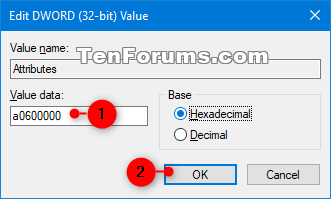
Премахнете Quick Access от навигационния панел
9. За да добавите бърз достъп към навигационния панел, въведете a0100000 , щракнете върху OK и отидете на стъпка 10 по-долу.
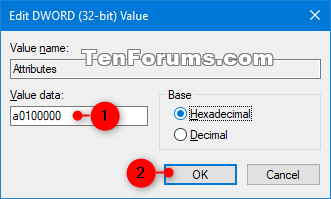
Добавете бърз достъп към навигационния панел
10. Когато сте готови, затворете редактора на системния регистър.
11. Рестартирайте Explorer, излезте и влезте отново или рестартирайте компютъра си, за да приложите промените.
Виж повече: